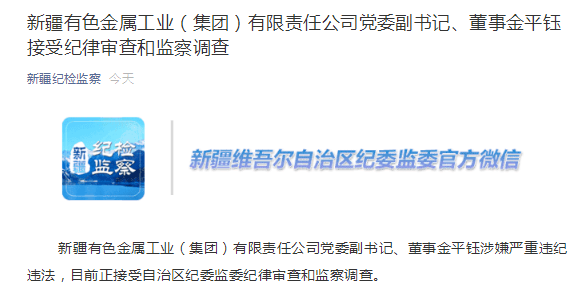文章插图
/7
1、假设我们有以下数据 , 即年月、日期和销量 , 我们想要知道每月的环比或每天与上一天的对比增减情况 。
/7
2、选定数据范围,插入透视表格,具体路径为: 。
顶端功能区——插入——数据透视表——选定透视表要放置的位置——点击确定 。
/7
3、将年月拉入“行”,将销量拉入“值” 。
如果销量的前缀不是“求和项” , 可以单价该项,然后进入值字段设置,之后将计算类型选定为:求和 点击确定即可 。
/7
4、之后再将“选择要添加到报表的字段”中,右击销量,并选择“添加到值” 。
/7
5、现在在值这边我们又看到一次销量了,然后我们在单击其进入“值字段设置” , 如果不是求和,还是要选择为求和哦 。
关键是在“值显示方式”中,要选择“差异百分比” 。
并且“基本字段”选为“年月”,以及“基本型”选为“上一个” 。
它表示对年月这个字段 , 先求和汇总,然后汇总项再跟上一个进行相减,然后在对比 。
公式跟环比一样 。
/7
6、通过点击确定后,透视表如下,我们可以手动输入环比公式进行验证,经确认 , 透视表确实完成了要求 。
【环比计算公式Excel】环比公式:(当期-上一期)/上一期*100% 。
推荐阅读
- 2021年春节加班工资计算方法
- 公积金贷款计算器公式
- 公积金计算器贷款计算器
- 公积金贷款计算器怎么用
- 公积金贷款怎么贷利息计算的
- 电子表格中位数怎么求 公式
- 如何利用频率分布表求中位数的公式
- 天干地支纪日法怎么计算 天干地支纪日法
- 8000米自由落体时间计算 8000米自由落体时间
- 公顷的换算单位和公式 公顷与平方米的换算